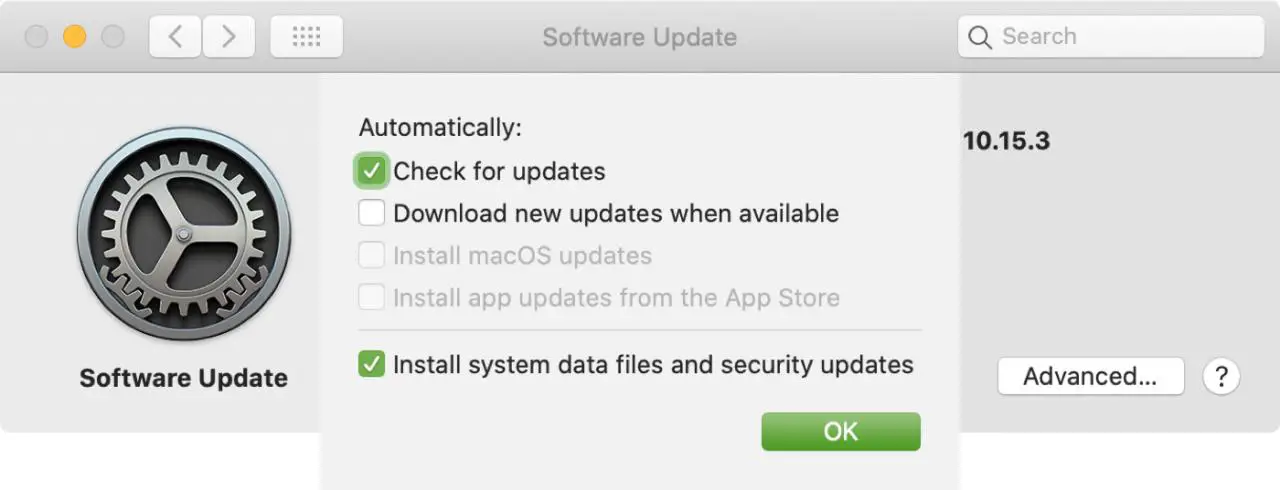
Mentre avere gli aggiornamenti automatici del software attivati per il vostro Mac può essere utile, questi aggiornamenti possono anche avvenire in un momento inopportuno. Potreste semplicemente preferire l’aggiornamento manuale del vostro Mac in un momento per voi conveniente.
Lo stesso vale per gli aggiornamenti delle applicazioni dal Mac App Store. Potresti voler rivedere prima quegli aggiornamenti nel caso in cui ci sia un’app che non vuoi più, o forse stai usando attivamente un’app e vuoi aggiornarla in un secondo momento.
C’è un modo semplice e veloce per disabilitare gli aggiornamenti automatici del software su Mac sia per MacOS che per le applicazioni App Store.
Disattivare gli aggiornamenti automatici del software su Mac
È possibile disattivare questi aggiornamenti in un unico punto seguendo questi passi.
1) Aprire Preferenze di sistema utilizzando l’icona nel vostro Dock o Icona Apple ; Preferenze di sistema dalla barra dei menu.
2) Selezionare Aggiornamento software .
3) Cliccare il pulsante Avanzato .
4) Se si deseleziona la prima casella per Selezionare la casella per gli aggiornamenti , che automaticamente deselezionerà le caselle rimanenti. Ma, è saggio lasciare questa casella contrassegnata in modo che il sistema controlli la presenza di aggiornamenti e li notifichi prima di scaricarli e installarli.
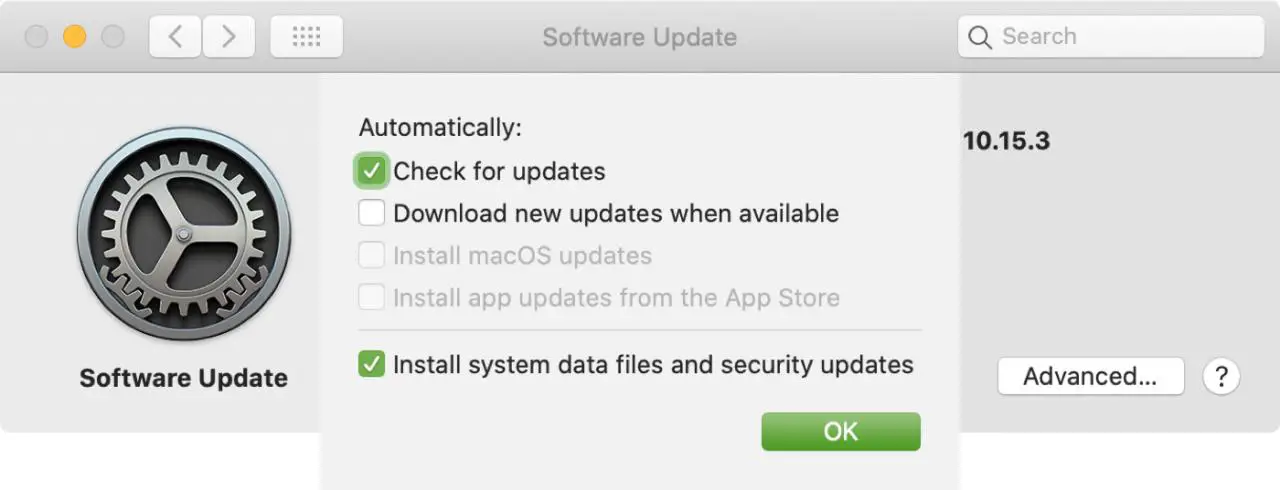
Se si decide di scaricare automaticamente gli aggiornamenti per macOS o l’App Store in particolare, lasciare la casella Spunta per gli aggiornamenti , segnare la casella successiva per Scaricare nuovi aggiornamenti quando disponibili , e poi fare le selezioni per le altre opzioni.
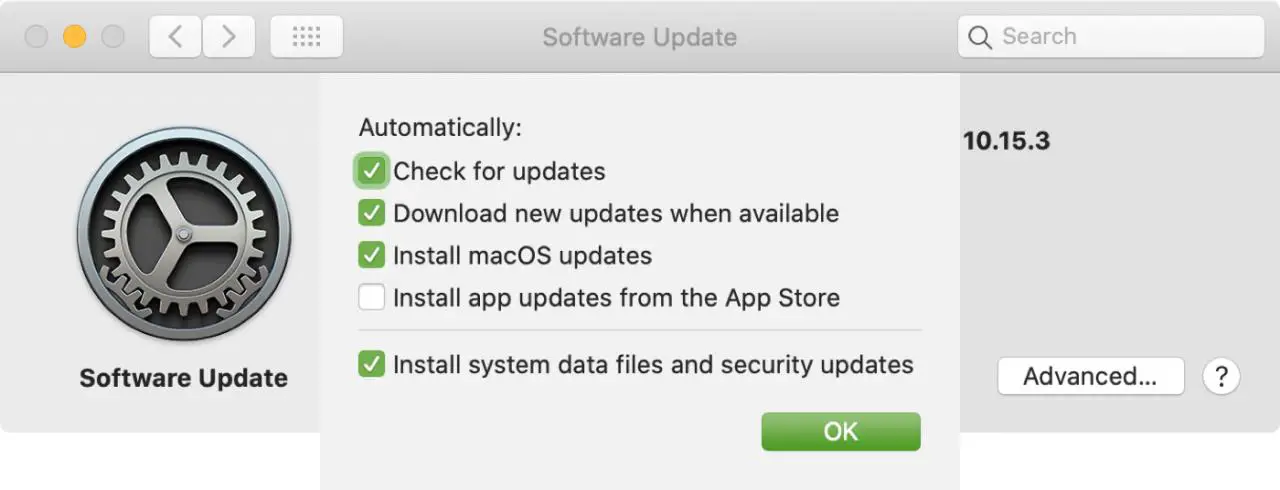
Nota : Anche se si disabilitano gli aggiornamenti automatici di macOS e delle applicazioni, si dovrebbe considerare di mantenere la casella in basso per i file di dati di sistema e gli aggiornamenti di sicurezza spuntata e contrassegnare la casella per scaricare quelli quando disponibili. E’ importante ricevere questi tipi di aggiornamenti in tempo utile.
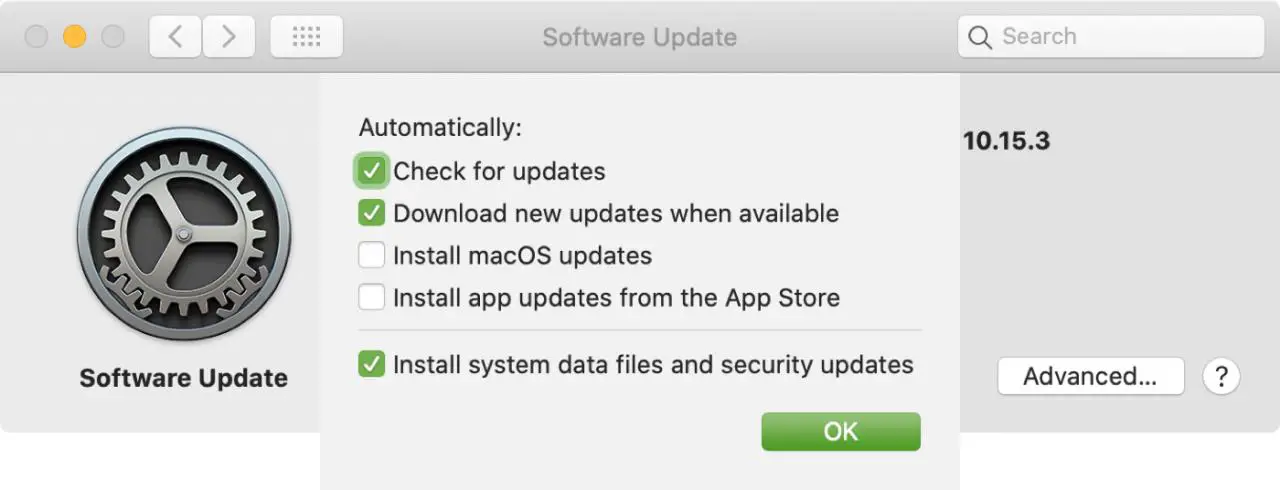
5) Al termine delle modifiche, cliccare OK .
Tieni aggiornato il tuo Mac
Se decidete di ricevere di nuovo automaticamente tutti gli aggiornamenti software, potete semplicemente tornare indietro a Preferenze di sistema ; Aggiornamento software e poi cliccare la casella per Mantenere automaticamente aggiornato il mio Mac .
Questo cambierà da un segno meno segno a un segno di spunta e contrassegna automaticamente tutte le caselle nella sezione Avanzato .
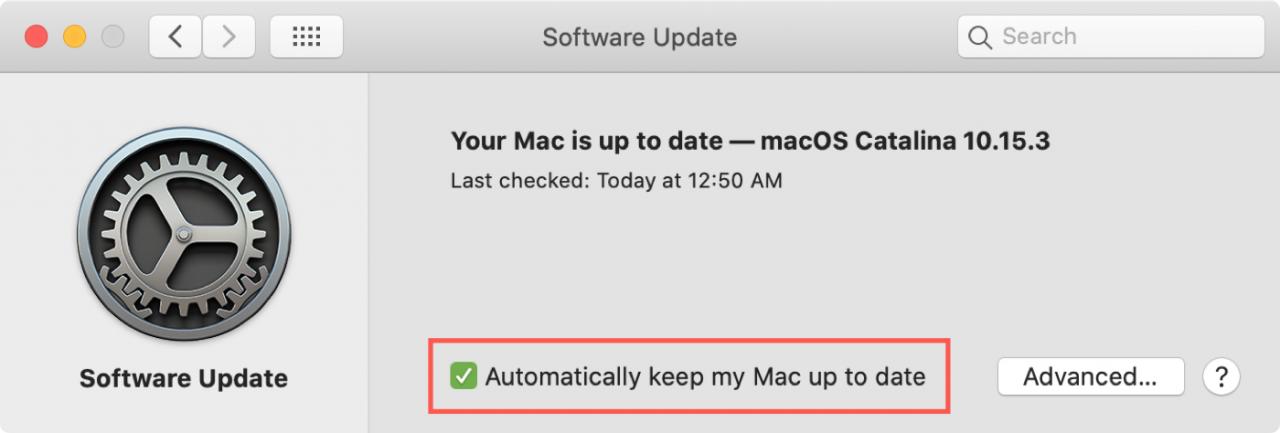
In Breve
Ricordate che è importante per mantenere il vostro Mac, e le applicazioni che utilizzate, aggiornate per ottenere prestazioni ottimali. Quindi, se disattivate gli aggiornamenti automatici del software, assicuratevi di controllare e scaricare nuovi aggiornamenti in un momento che funzioni per voi.
Avete intenzione di disattivare uno dei vostri aggiornamenti automatici? Fateci sapere le vostre ragioni!
